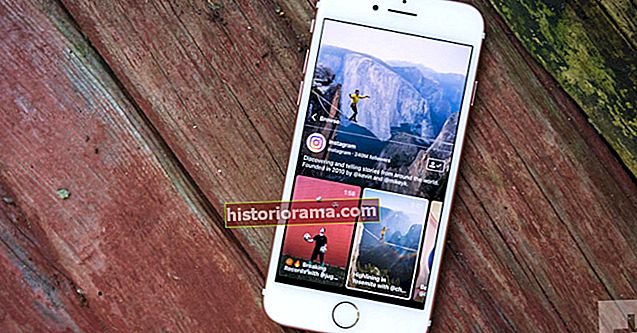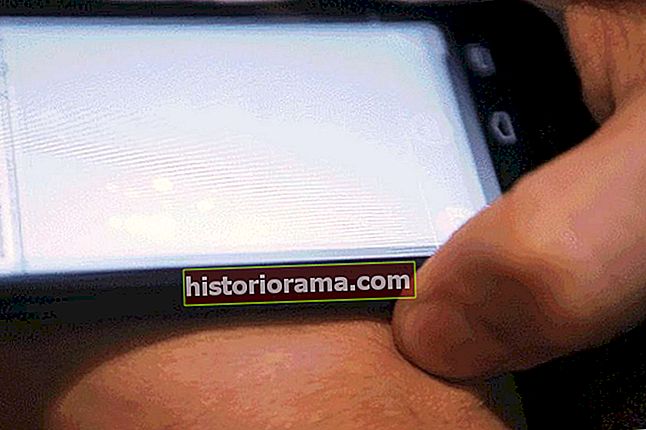Bol to veľký škandál pre Apple, ktorý šokoval a rozzúril jeho zákazníkov: Myšlienka, že Apple využíval ľudských dodávateľov na počúvanie hlasových záznamov Siri ako súčasť programu klasifikácie odpovedí. To nebolo niečo, čo ľudia očakávali od spoločnosti, ktorá sa tak ideologicky zaviazala k ochrane súkromia. Ale, bohužiaľ, bola to pravda.
V minulom roku spoločnosť Apple zaviedla protokol určený na meranie a hodnotenie výkonu svojho digitálneho asistenta pri porozumení hlasových otázok, príkazov a ľudských interakcií v reálnom živote. Tieto záznamy - vytvorené bez vedomia zákazníka ani s jeho súhlasom - boli zachytené v ohromujúcom rozsahu interakcií, vrátane súkromných diskusií, osobných a lekárskych informácií, trestných činov a sexuálnych činov, spolu s údajmi, ako sú poloha, kontaktné údaje a informácie o aplikáciách. Tieto anonymizované nahrávky, ktoré nikdy špecificky neidentifikovali jednotlivcov a predstavovali menej ako 1% všetkých interakcií so Siri, napriek tomu zanechali mnohých v pocite odhalenia, zrady, strachu a zdesenia.
Tvárou v tvár ostrej kritike spoločnosť Apple zastavila postup, ospravedlnila sa za podvod a ponúkla zákazníkom spôsob odstránenia akýchkoľvek hlasových nahrávok, ktoré si možno našli cestu na ich servery. Zatiaľ čo sa Apple stále spolieha na to, že ľudskí dodávatelia pri vylepšovaní hlasového asistenta počúvajú rozhovory so Siri, Apple už bez súhlasu nezhromažďuje nahrávky. Teraz sa musíte prihlásiť, ak ste v poriadku s používaním zaznamenaných interakcií. Počnúc iOS 13.2 vám Apple tiež umožňuje mazať záznamy zo serverov spoločnosti Apple. Ukážeme vám, ako odstrániť nahrávky Siri zo serverov spoločnosti Apple v najnovších verziách iOS a iPadOS, ako aj vo vašom Macu.
Z vášho iPhonu alebo iPadu (iOS 13.5.1)







Softvér pre iPhone vám umožňuje prihlásiť sa na zdieľanie nahrávok Siri so spoločnosťou Apple. Môžete tiež odstrániť všetky svoje nahrávky Siri zo serverov spoločnosti Apple. Toto nemá vplyv na funkčnosť digitálneho asistenta. Ak sa odhlásite, Apple nebude môcť vaše záznamy použiť na zlepšenie služby.
- Ísť do nastavenie na vašom iPhone alebo iPade.
- Klepnite na Ochrana osobných údajov> Analýzy a vylepšenia.
- Zakázať Vylepšite Siri a diktát.
- Ak chcete odstrániť všetky existujúce nahrávky, vráťte sa na nastavenie.
- Ísť do Siri a vyhľadávanie> Siri a história diktátov.
- Klepnite na ikonu Odstrániť históriu Siri a diktátov tlačidlo.
- Potvrďte, že chcete záznamy odstrániť, a zobrazí sa ďalšia výzva s informáciou, že vaša história bude odstránená zo serverov spoločnosti Apple.
Z vášho iPhonu alebo iPadu (iOS 13.1)






- Spustite nastavenie aplikáciu na svojom iOS zariadení.
- Klepnite na Siri a vyhľadávanie.
- Zakázať Počúvajte Hej Siri prepínať.
- Zakázať Stlačením Side / Home zobrazíte Siri prepínať.
- Môže sa vám zobraziť varovanie, že ste vypli Siri. Klepnite na Vypnite Siri.
- Klepnite na tlačidlo späť v ľavom hornom rohu a dovnútra Nastavenie.Vyberte si Všeobecné.
- Klepnite na Klávesnica.
- Vypnite Povoliť diktát prepnúť a klepnúť Vypnúť diktát.
Odstrániť nahrávky Siri z Macu (macOS 10.15.6)
Predchádzajúce Ďalej 1 z 3


- Klikni na Apple ponuka v ľavom hornom rohu obrazovky. Vyberte si Predvoľby systému.
- Kliknite Siri.
- Zrušte začiarknutie políčka Povoliť možnosť Opýtať sa Siri box.
- Vráťte sa do Predvoľby systému a kliknite na Klávesnica.
- Vyber Diktát tab.
- Vyber Vypnuté tlačidlo pre Diktát možnosť vypnúť.